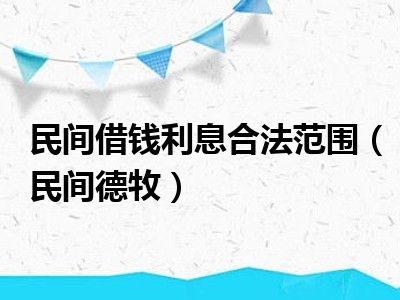您好,今天飛哥來為大家解答以上的問題。重裝系統按哪個鍵進入聯想,重裝系統按哪個鍵進入相信很多小伙伴還不知道,現在讓我們一起來看看吧!
1、重裝系統要點:第一步,設置光啟:所謂光啟,意思就是計算機在啟動的時候首先讀光驅,這樣的話如果光驅中有具有光啟功能的光盤就可以趕在硬盤啟動之前讀取出來(比如從光盤安裝系統的時候)。
2、設置方法:1.啟動計算機,并按住DEL鍵不放,直到出現BIOS設置窗口(通常為藍色背景,黃色英文字)。
3、2.選擇并進入第二項,“BIOS SETUP”(BIOS設置)。
4、在里面找到包含BOOT文字的項或組,并找到依次排列的“FIRST”“SECEND”“THIRD”三項,分別代表“第一項啟動”“第二項啟動”和“第三項啟動”。
5、這里我們按順序依次設置為“光驅”“軟驅”“硬盤”即可。
6、(如在這一頁沒有見到這三項E文,通常BOOT右邊的選項菜單為“SETUP”,這時按回車進入即可看到了)3.選擇好三種啟動方式后,按F10鍵,出現E文對話框,按“Y”鍵,并回車,計算機自動重啟,證明更改的設置生效了。
7、第二步,從光盤安裝XP系統在重啟之前放入XP安裝光盤,在看到屏幕上出現CD-ROM.....的時候,按回車鍵。
8、(注:CD-ROM后面共五個“.”,一定要在出現第五個點之前敲回車鍵才能實現光啟,否則計算機開始讀取硬盤,也就是跳過光啟從硬盤啟動了。
9、)XP系統盤光啟之后便是藍色背景的安裝界面,這時系統會自動分析計算機信息,不需要任何操作,直到顯示器屏幕變黑一下,隨后出現藍色背景的中文界面。
10、這時首先出現的是XP系統的協議,按F8鍵(代表同意此協議),之后可以見到硬盤所有分區的信息列表,并且有中文的操作說明。
11、選擇C盤,按D鍵刪除分區(之前記得先將C盤的有用文件做好備份),C盤的位置變成“未分區”,再在原C盤位置(即“未分區”位置)按C鍵創建分區,分區大小不需要調整。
12、之后原C盤位置變成了“新的未使用”字樣,按回車鍵繼續。
13、接下來有可能出現格式化分區選項頁面,推薦選擇“用FAT32格式化分區(快)”。
14、按回車鍵繼續。
15、系統開始格式化C盤,速度很快。
16、格式化之后是分析硬盤和以前的WINDOWS操作系統,速度同樣很快,隨后是復制文件,大約需要8到13分鐘不等(根據機器的配置決定)。
17、復制文件完成(100%)后,系統會自動重新啟動,這時當再次見到CD-ROM.....的時候,不需要按任何鍵,讓系統從硬盤啟動,因為安裝文件的一部分已經復制到硬盤里了(注:此時光盤不可以取出)。
18、出現藍色背景的彩色XP安裝界面,左側有安裝進度條和剩余時間顯示,起始值為39分鐘,也是根據機器的配置決定,通常P4,2.4的機器的安裝時間大約是15到20分鐘。
19、此時直到安裝結束,計算機自動重啟之前,除了輸入序列號和計算機信息(隨意填寫),以及敲2到3次回車之外,不需要做任何其它操作。
20、系統會自動完成安裝。
21、第三步,驅動的安裝1.重啟之后,將光盤取出,讓計算機從硬盤啟動,進入XP的設置窗口。
22、2.依次按“下一步”,“跳過”,選擇“不注冊”,“完成”。
23、3.進入XP系統桌面。
24、4.在桌面上單擊鼠標右鍵,選擇“屬性”,選擇“顯示”選項卡,點擊“自定義桌面”項,勾選“我的電腦”,選擇“確定”退出。
25、5.返回桌面,右鍵單擊“我的電腦”,選擇“屬性”,選擇“硬件”選項卡,選擇“設備管理器”,里面是計算機所有硬件的管理窗口,此中所有前面出現黃色問號+嘆號的選項代表未安裝驅動程序的硬件,雙擊打開其屬性,選擇“重新安裝驅動程序”,放入相應當驅動光盤,選擇“自動安裝”,系統會自動識別對應當驅動程序并安裝完成。
26、(AUDIO為聲卡,VGA為顯卡,SM為主板,需要首先安裝主板驅動,如沒有SM項則代表不用安裝)。
27、安裝好所有驅動之后重新啟動計算機。
28、至此驅動程序安裝完成。
本文就為大家分享到這里,希望小伙伴們會喜歡。
这里有更多你想看的|
|
- 上一篇:歐豆豆是什么意思? 歐豆豆怎么讀
- 下一篇:返回列表